Làm cách nào để đặt hình mờ ở vị trí thẳng đứng trong tài liệu Word?
Theo mặc định, hình mờ chỉ có thể được chèn theo đường chéo hoặc chiều ngang vào tài liệu như hình minh họa bên dưới. Nếu bạn muốn tạo hình mờ theo chiều dọc trong tài liệu của mình, không có phương pháp trực tiếp nào để giải quyết vấn đề. Ở đây, tôi giới thiệu một mẹo nhỏ để bạn đạt được nó theo cách thủ công.

Đặt hình mờ ở vị trí thẳng đứng theo cách thủ công
Đặt hình mờ ở vị trí thẳng đứng theo cách thủ công
Phần này sẽ chỉ cho bạn một mẹo nhỏ để đặt hình mờ ở vị trí thẳng đứng theo cách thủ công. Hãy làm như sau.
1. Mở tài liệu Word có chứa watermark, bạn sẽ chuyển sang bố cục dọc.
2. Nhấp đúp vào phần tiêu đề trang để vào chế độ chỉnh sửa tiêu đề.
3. Nhấp vào hình mờ để chọn nó, đặt con trỏ của bạn vào chấm màu xanh lá cây cho đến khi xuất hiện dấu hiệu xoay.

4. Xoay hình mờ sang bố cục dọc như ảnh chụp màn hình bên dưới:

5. Nhấp vào Đóng Đầu trang và Chân trang dưới nút Công cụ Đầu trang & Chân trang tab.
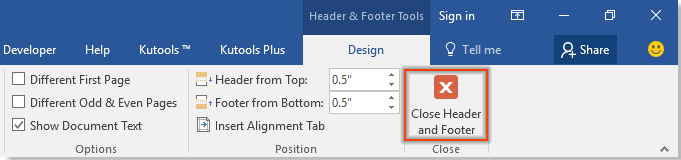
Sau đó, bạn có thể thấy các hình mờ hiện có trong tài liệu hiện tại được thay đổi thành bố cục dọc như hình minh họa bên dưới.
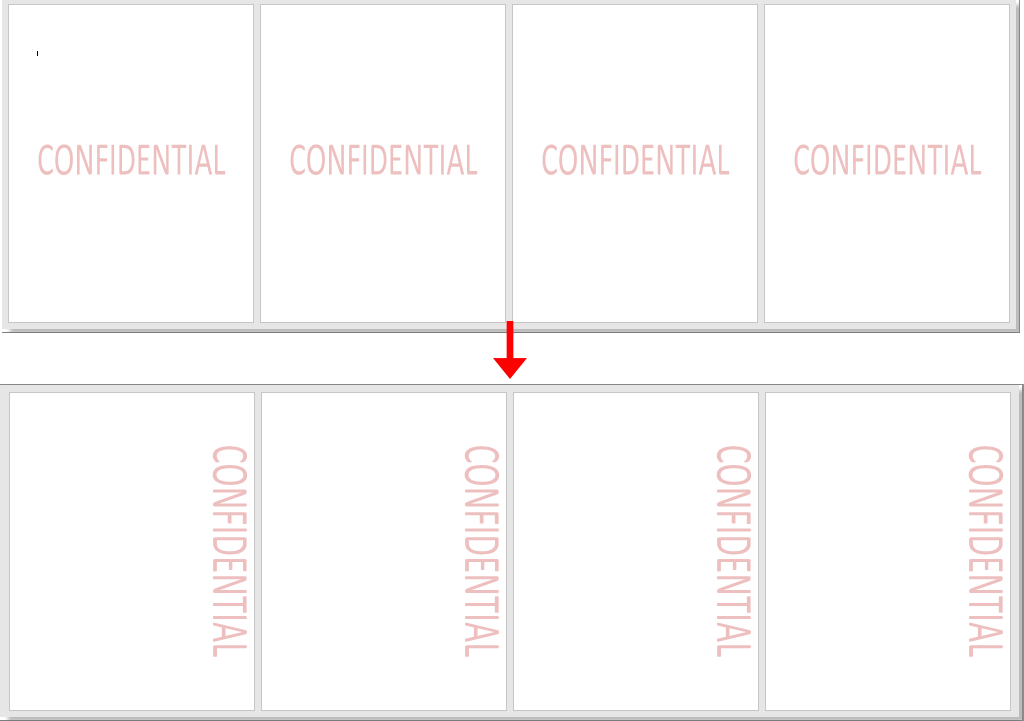
Công cụ năng suất văn phòng tốt nhất
Kutools cho Word - Nâng cao trải nghiệm sử dụng từ của bạn với Over 100 Các tính năng đáng chú ý!
🤖 Trợ lý AI của Kutools: Biến đổi bài viết của bạn bằng AI - Tạo nội dung / Viết lại văn bản / Tóm tắt tài liệu / Hỏi thông tin dựa trên tài liệu, tất cả đều có trong Word
📘 Làm chủ tài liệu: Chia trang / Hợp nhất tài liệu / Lựa chọn xuất khẩu ở nhiều định dạng khác nhau (PDF/TXT/DOC/HTML...) / Chuyển đổi hàng loạt sang PDF / Xuất trang dưới dạng hình ảnh / In nhiều tập tin cùng một lúchữu ích. Cảm ơn !
✏ Chỉnh sửa nội dung: Tìm và thay thế hàng loạt trên nhiều tệp / Thay đổi kích thước tất cả hình ảnh / Hoán đổi hàng và cột của bảng / Chuyển bảng thành văn bảnhữu ích. Cảm ơn !
🧹 Dễ dàng làm sạch: Quét đi Không gian bổ sung / Phần ngắt / Tất cả các tiêu đề / Hộp văn bản / Các siêu liên kết / Để biết thêm các công cụ xóa, hãy truy cập Xóa nhómhữu ích. Cảm ơn !
➕ Phụ trang quảng cáo: Chèn Ngàn dấu phân cách / Hộp kiểm tra / Nút radio / Mã QR / Mã vạch / Bảng đường chéo / Chú thích phương trình / Hình ảnh Caption / Bảng chú thích / Nhiều Hình Ảnh / Khám phá thêm trong Chèn nhómhữu ích. Cảm ơn !
???? Lựa chọn chính xác: Xác định trang cụ thể / bảng / hình dạng / đoạn văn tiêu đề / Tăng cường điều hướng với chi tiết Chọn tính nănghữu ích. Cảm ơn !
⭐ Cải tiến sao: Điều hướng nhanh chóng đến bất kỳ vị trí nào / tự động chèn văn bản lặp đi lặp lại / chuyển đổi liền mạch giữa các cửa sổ tài liệu / 11 công cụ chuyển đổihữu ích. Cảm ơn !
